突破限制:FileCodeBox远程文件分享新体验
文章目录
- 【视频教程】
- 1.Docker部署
- 2.简单使用演示
- 3. 安装cpolar内网穿透
- 4. 配置公网地址
- 5. 配置固定公网地址
- 在隐私日益重要的今天,FileCodeBox与cpolar的协同为文件传输提供了安全高效的解决方案。通过消除公网IP限制和隐私顾虑,让每个人都能掌控自己的文件传输。当技术简化了分享流程,我们得以更专注于内容本身而非传输方式——这或许就是技术服务生活的最佳诠释,让每一次文件传输都简单而安全,无需依赖第三方平台,数据主权掌握在自己手中。无论是个人用户还是小团队,都能从中获得高效便捷的文件分享体验。
FileCodeBox以创新方式简化文件分享流程——这款开源工具通过取件码机制,让文件传输像取快递一样简单。支持Docker快速部署,无需注册登录,即可实现安全可控的文件分享。内置IP限制和错误次数拦截,保障文件传输安全,适合各种临时文件分享场景,重新定义个人文件传输体验。无论是大文件还是敏感资料,都能快速安全地传递给指定接收者。
作为自由职业者,FileCodeBox的便捷性让我告别了网盘依赖。过去需要压缩文件并通过多个平台传输,现在只需上传文件获得取件码,接收方即可下载。无需担心文件被滥用,设置访问IP限制和有效期,安全又省心。大文件传输不再受限于平台限速,本地存储保障数据隐私,使用体验远超传统方式。界面简洁直观,操作流程简单,即使非技术人员也能快速上手。
当FileCodeBox遇上cpolar,文件分享实现了质的飞跃。现在我可以在客户现场直接分享办公室电脑中的设计文件,在家中通过手机上传旅行照片给家人,甚至在旅行途中接收团队紧急文档。固定公网地址确保分享链接长期有效,加密传输保障文件安全,这种无缝的远程体验让文件分享不再受限于局域网,真正实现"随时随地传文件"。跨地域协作变得高效,文件传输不再受网络环境限制,工作效率显著提升。
本例中将介绍如何在Ubuntu系统中使用docker部署,下面就来具体演示一下。
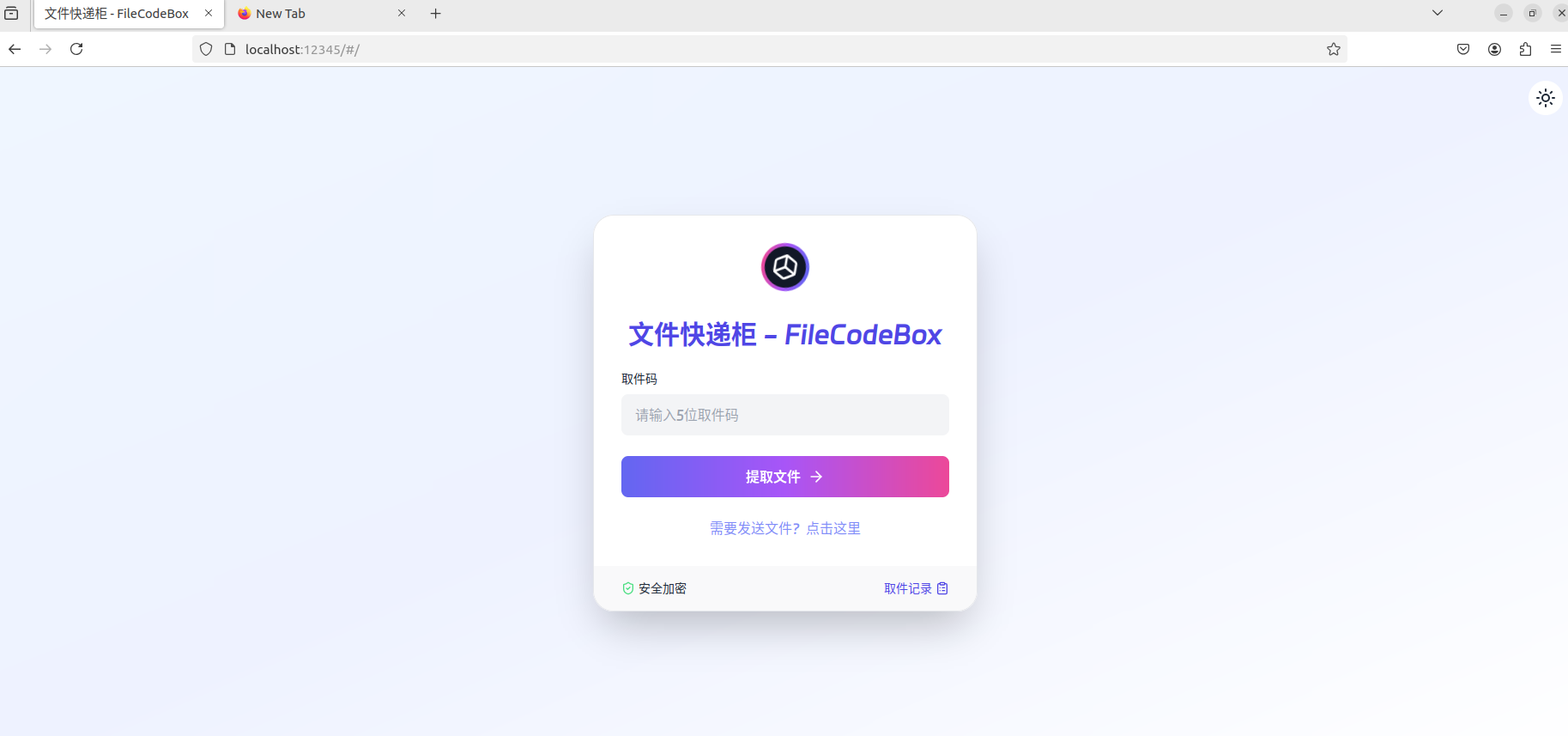
【视频教程】
1.Docker部署
本例使用Ubuntu 22.04进行演示,使用Docker进行部署,如果没有安装Docker,可以查看这篇教程进行安装:《Docker安装教程——Linux、Windows、MacOS》
安装好Docker后,打开终端执行这行命令即可一键安装:
sudo docker run -d --restart=always -p 12345:12345 -v /opt/FileCodeBox/:/app/data --name filecodebox lanol/filecodebox:beta
若国内用户无法安装可以暂时使用下面命令:
sudo docker run -d --restart=always -p 12345:12345 -v /opt/FileCodeBox/:/app/data --name filecodebox dc.065065.xyz/lanol/filecodebox:beta
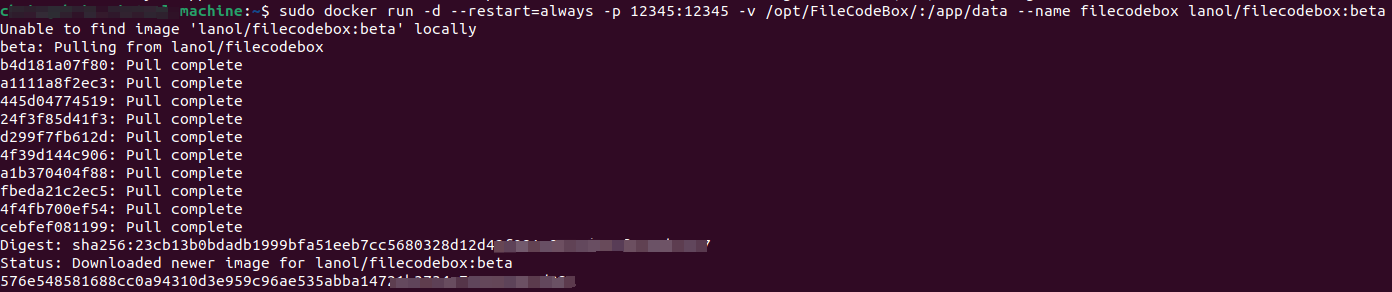
2.简单使用演示
容器启动后,我们在Ubuntu中使用浏览器访问 http://localhost:12345 即可打开FileCodeBox的前端Web页面:
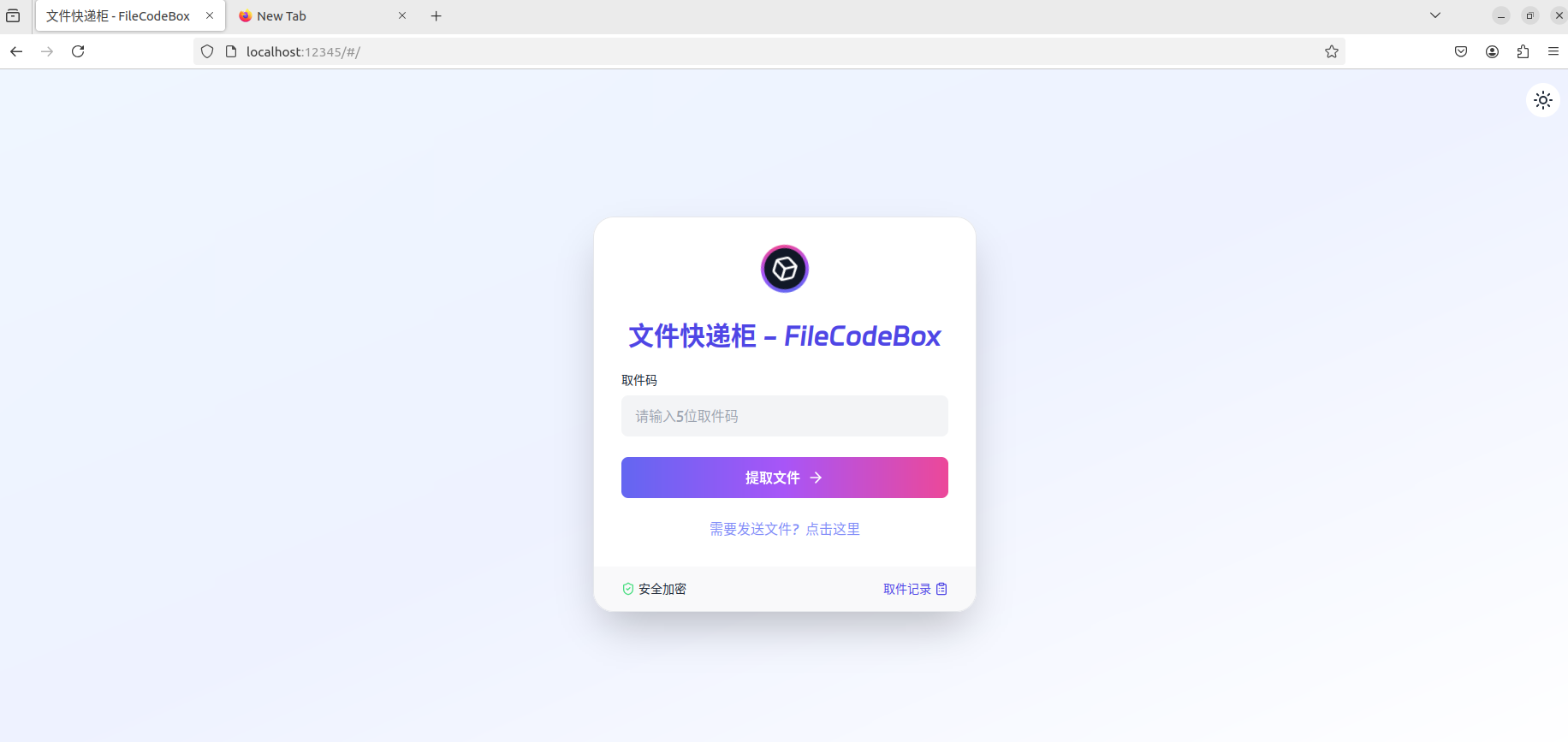
而后端地址是:/#/admin
后台密码:FileCodeBox2023,登录后台后可以修改。
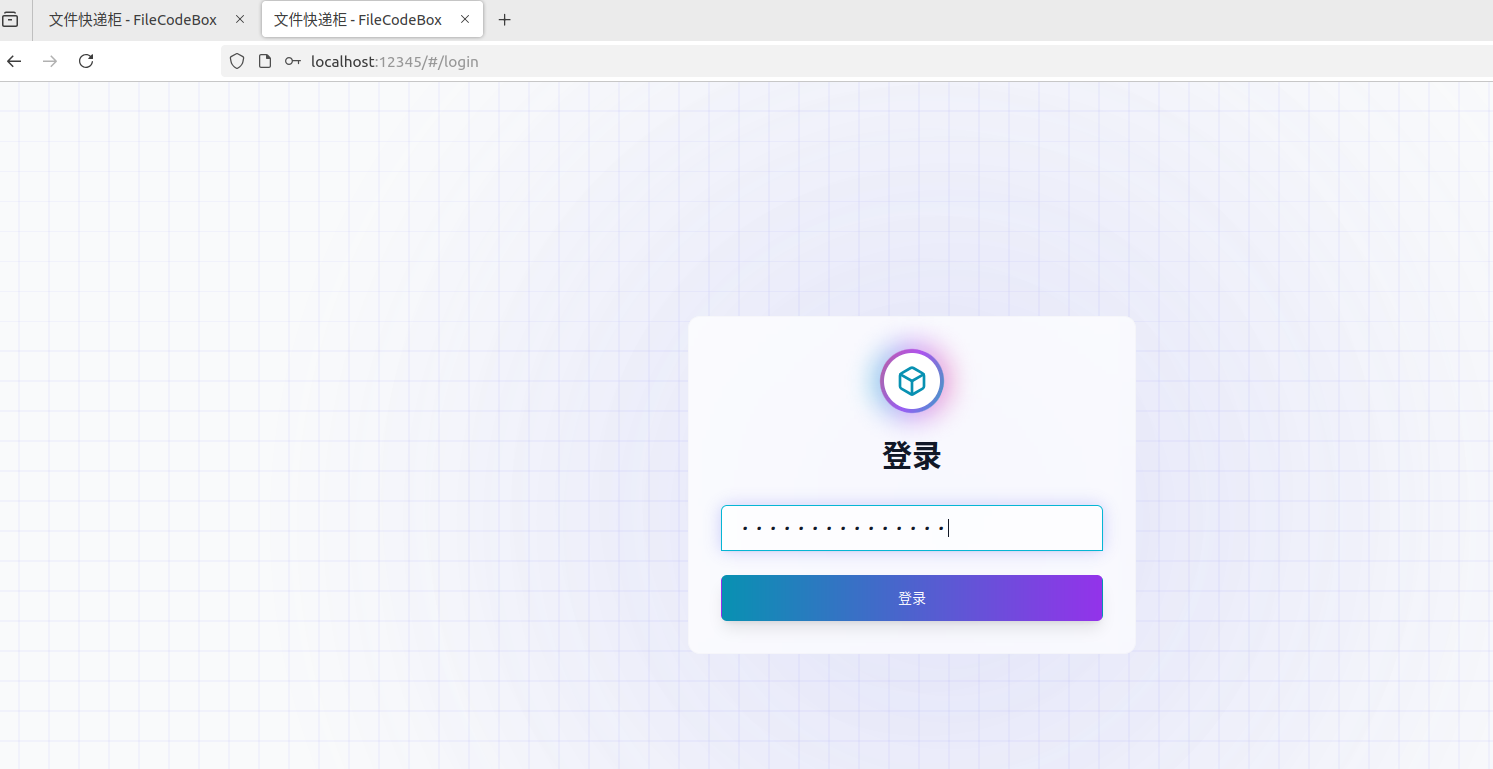
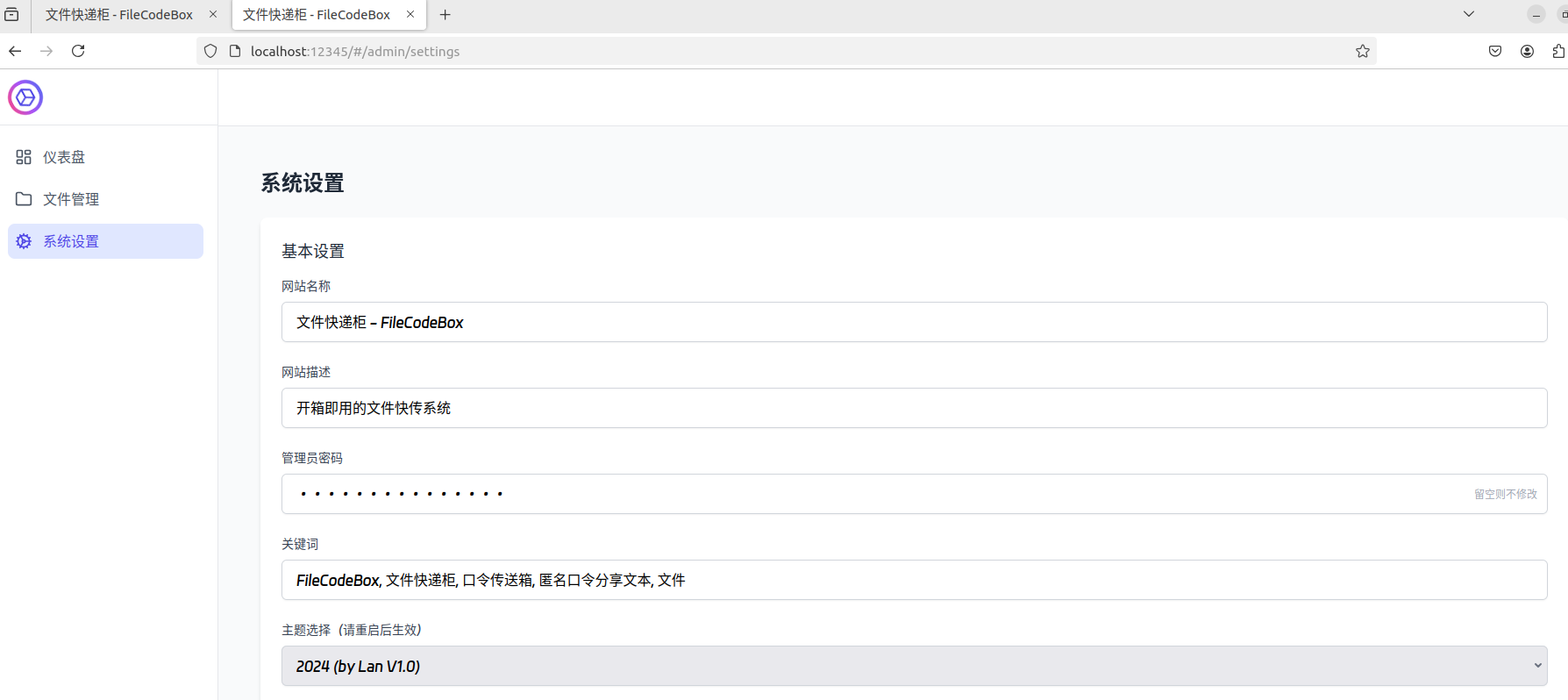
在管理后台,我们还可以对存储方式,上传间隔时间,文件大小,保存时间,错误限制等设置进行修改:
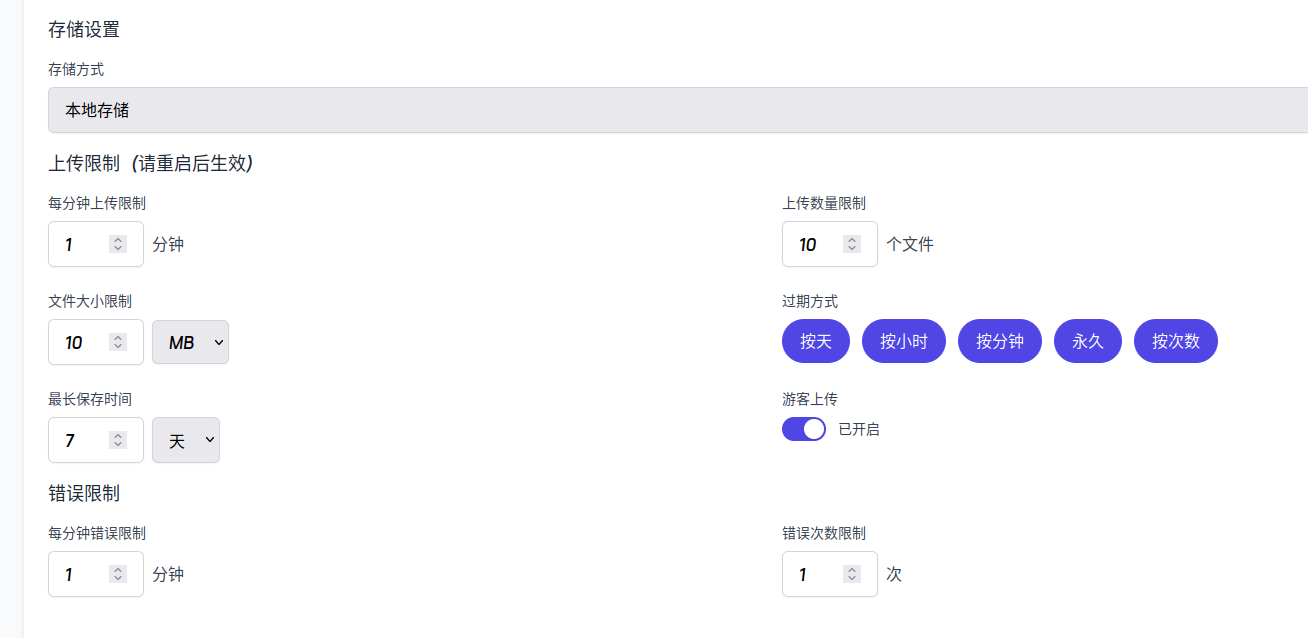
我这里简单修改了一下文件大小限制为500M,修改后点击保存设置即可。
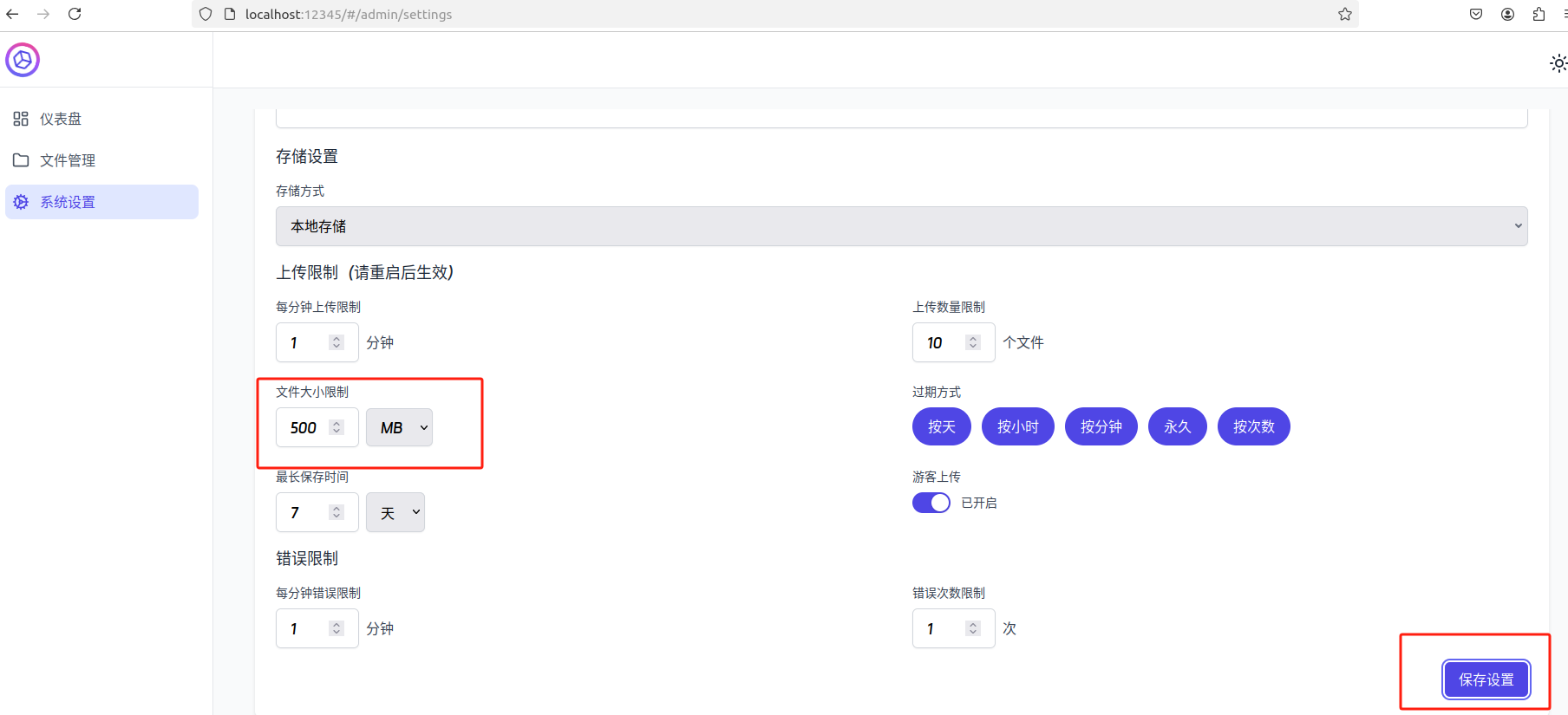
此时,我们回到前端界面,点击发送文件:
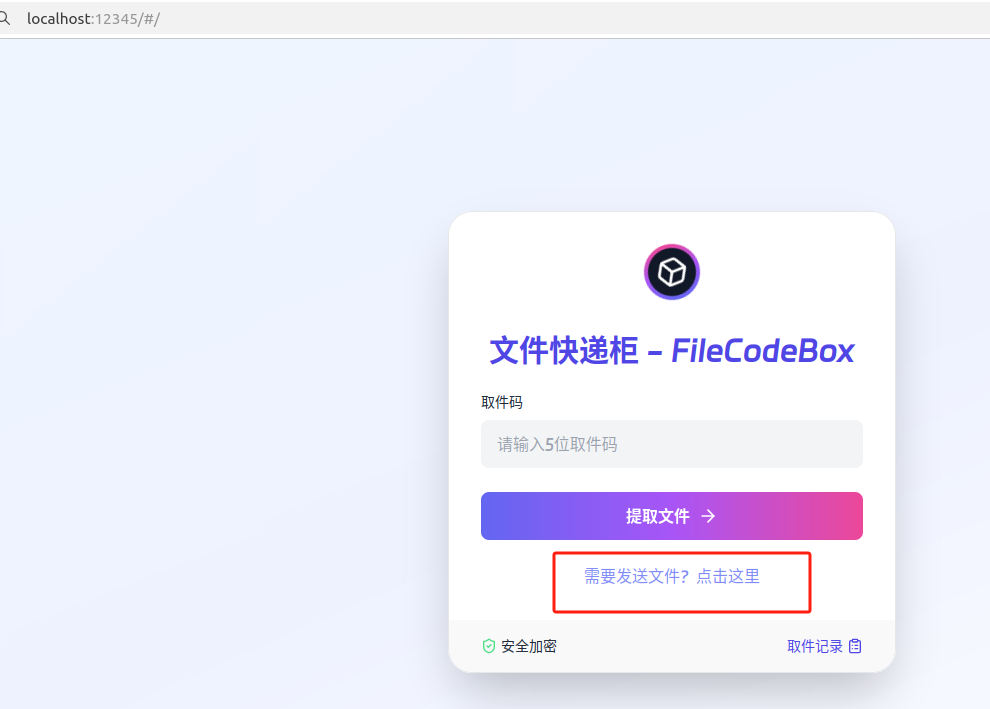
可以看到文件限制大小更改为了500M,默认为10M:
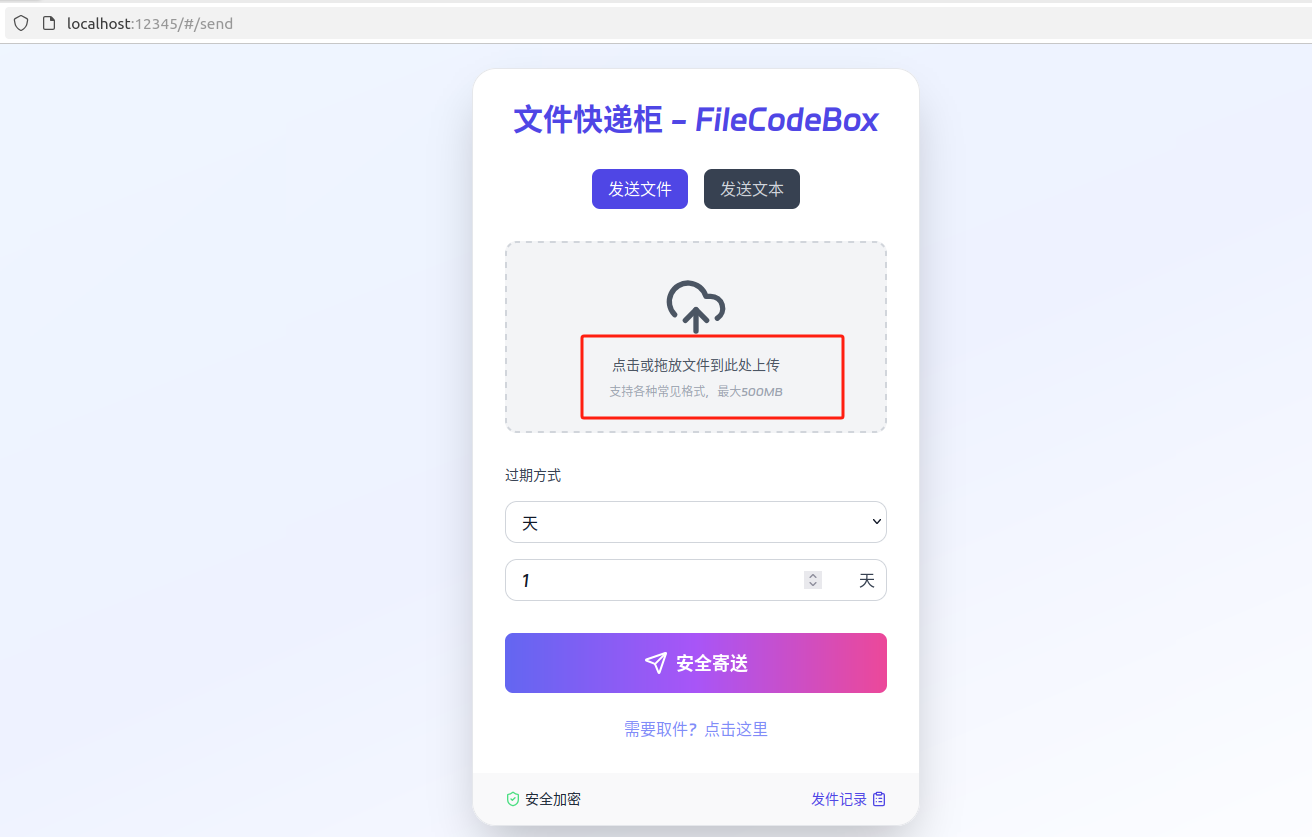
上传一张照片或其他文件后,点击安全寄送,可以看到右上角有提示上传成功与取件码提示:
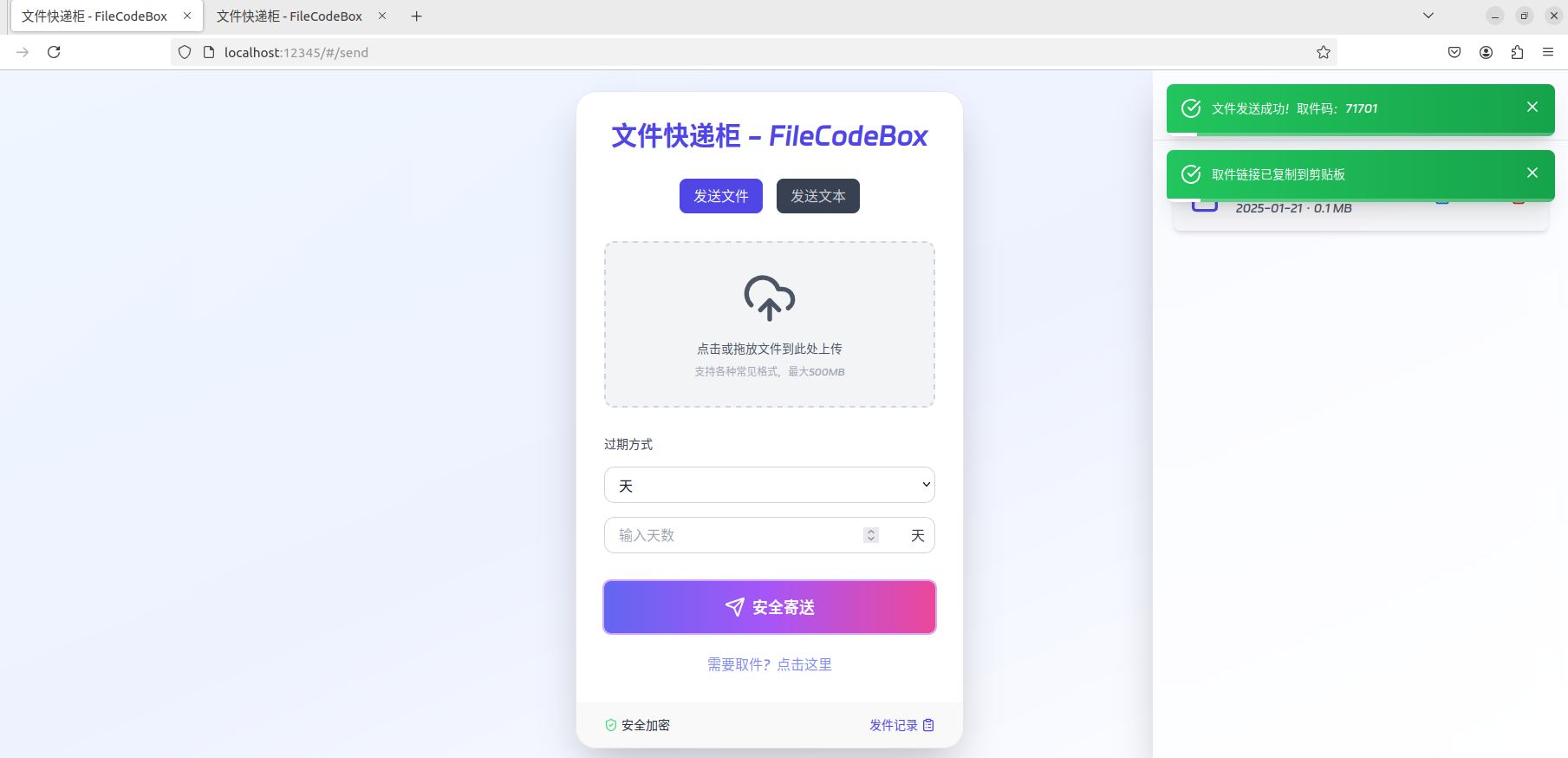
如果提示消失过快,也可以点击右侧发件记录中文件右侧的眼睛图标,查看相关信息:
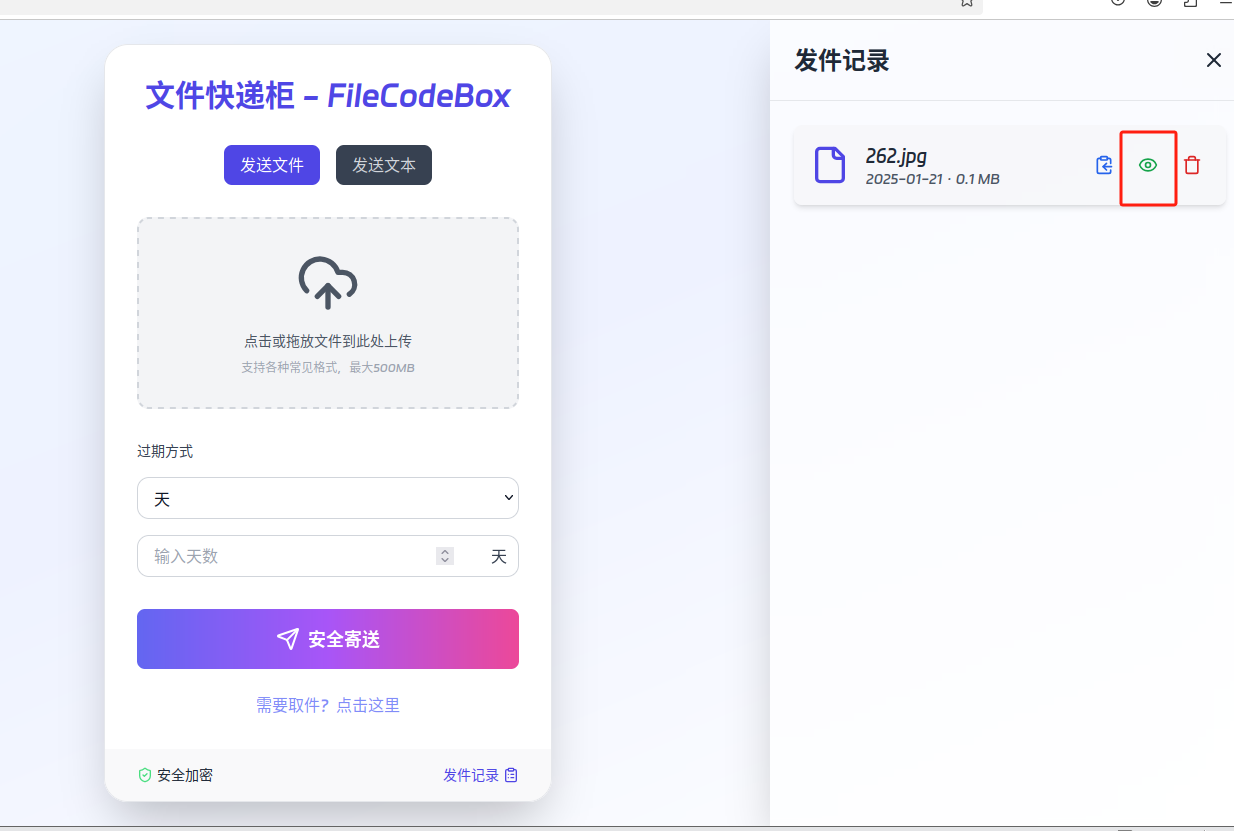
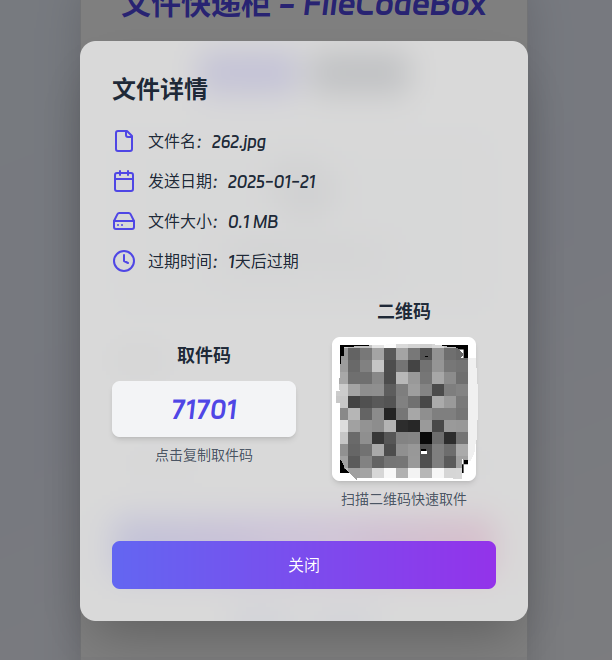
点击眼睛图标左侧的标志,可以复制这个分享文件的链接,在局域网内发给其他人后,使用取件码即可下载文件:
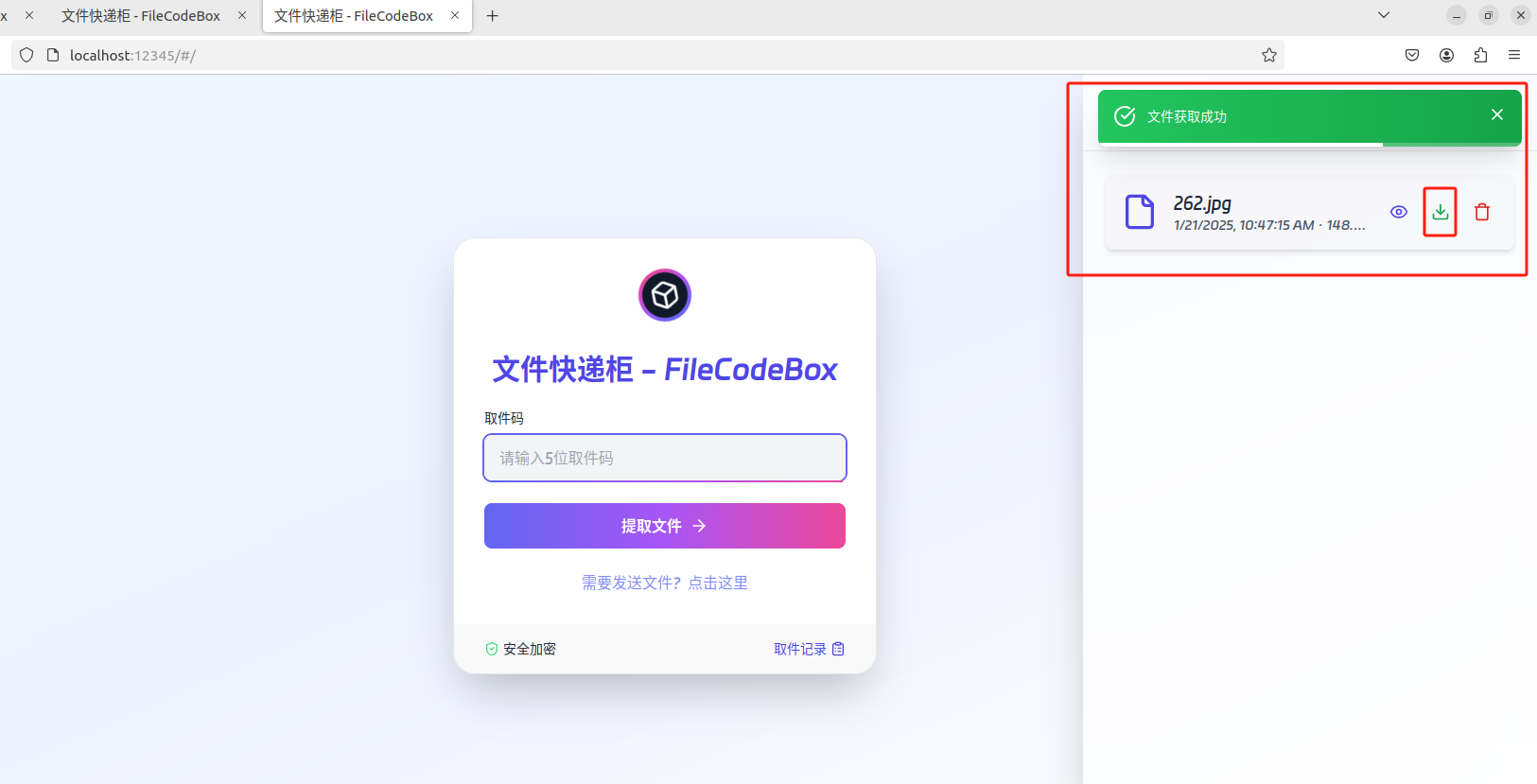
3. 安装cpolar内网穿透
不过我们目前只能在本地局域网内访问刚刚部署的FileCodeBox来分享与下载文件,如果想不在同一局域网内时,也能在外部网络环境使用手机、平板、电脑等设备远程访问与使用它,应该怎么办呢?我们可以使用cpolar内网穿透工具来实现远程访问的需求。无需公网IP,也不用准备云服务器那么麻烦。
下面是安装cpolar步骤:
Cpolar官网地址: https://www.cpolar.com
使用一键脚本安装命令:
sudo curl https://get.cpolar.sh | sh
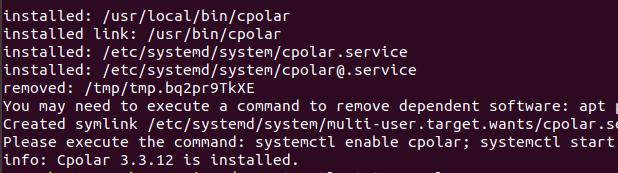
安装完成后,执行下方命令查看cpolar服务状态:(如图所示即为正常启动)
sudo systemctl status cpolar

Cpolar安装和成功启动服务后,在浏览器上输入ubuntu主机IP加9200端口即:【http://localhost:9200】访问Cpolar管理界面,使用Cpolar官网注册的账号登录,登录后即可看到cpolar web 配置界面,接下来在web 界面配置即可:
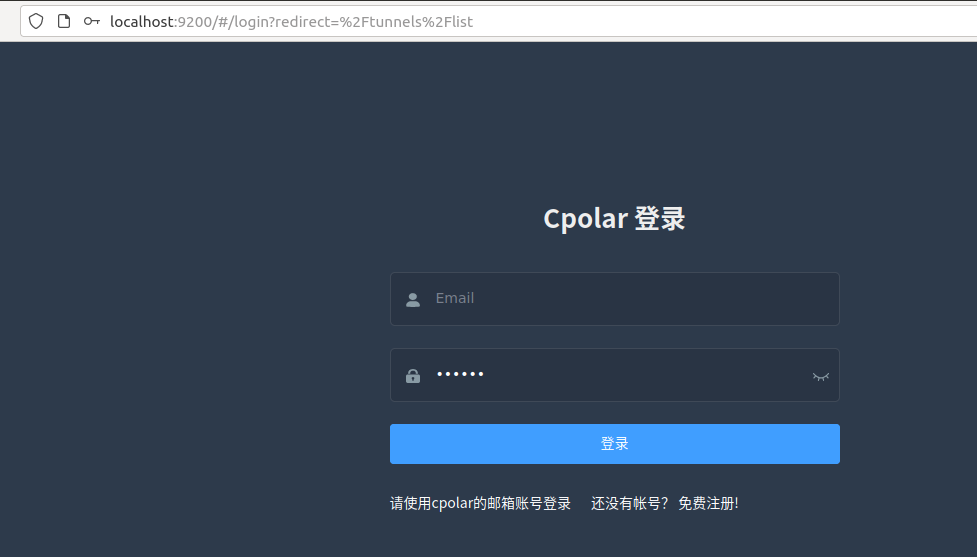
4. 配置公网地址
登录cpolar web UI管理界面后,点击左侧仪表盘的隧道管理——创建隧道:
- 隧道名称:可自定义,本例使用了: FileCodeBox,注意不要与已有的隧道名称重复
- 协议:http
- 本地地址:12345
- 域名类型:随机域名
- 地区:选择China Top
点击创建:
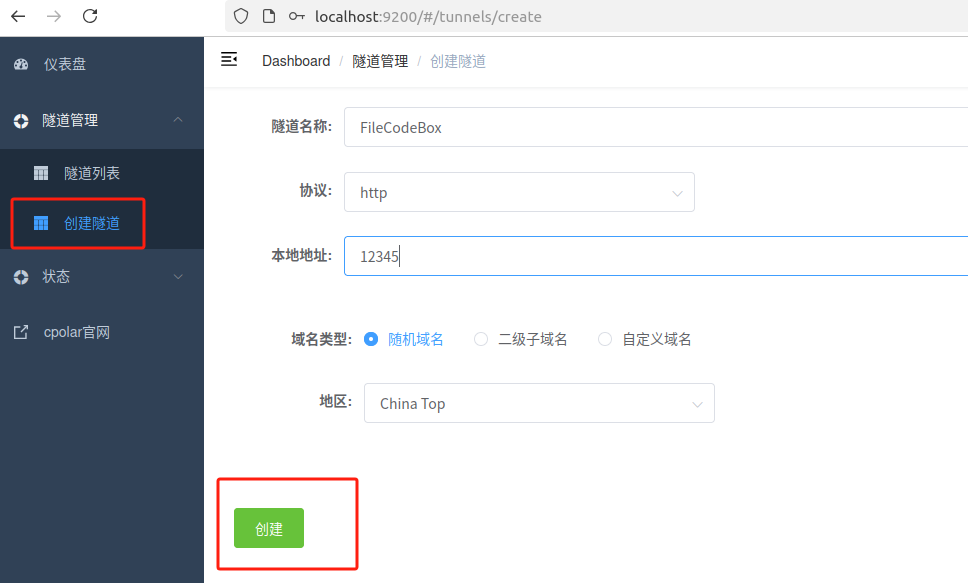
创建成功后,打开左侧在线隧道列表,可以看到刚刚通过创建隧道生成了两个公网地址,接下来就可以在其他电脑或者移动端设备(异地)上,使用任意一个地址在浏览器中访问即可。
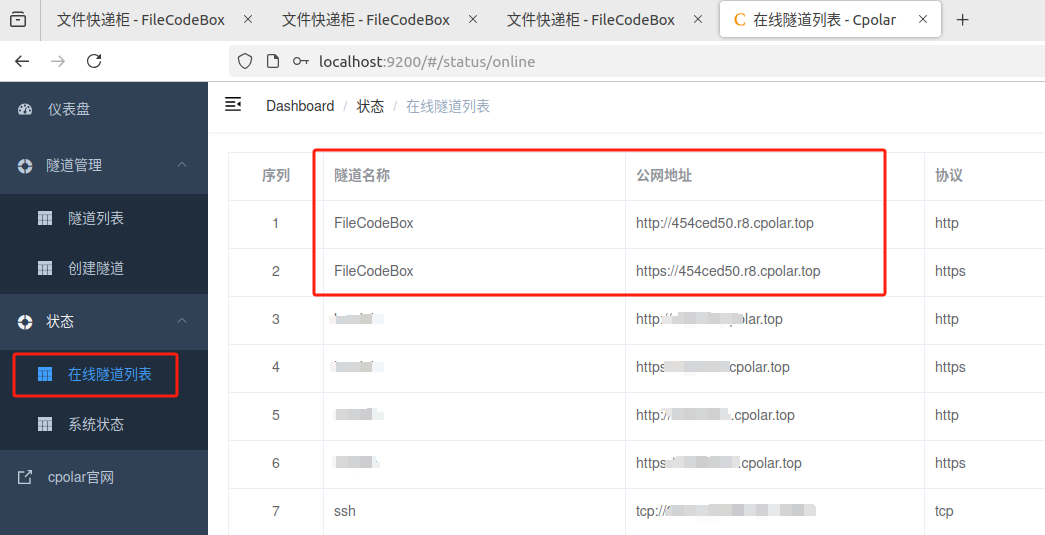
如图所示,现在就已经成功实现使用公网地址异地远程访问本地部署的FileCodeBox来分享与下载文件啦!
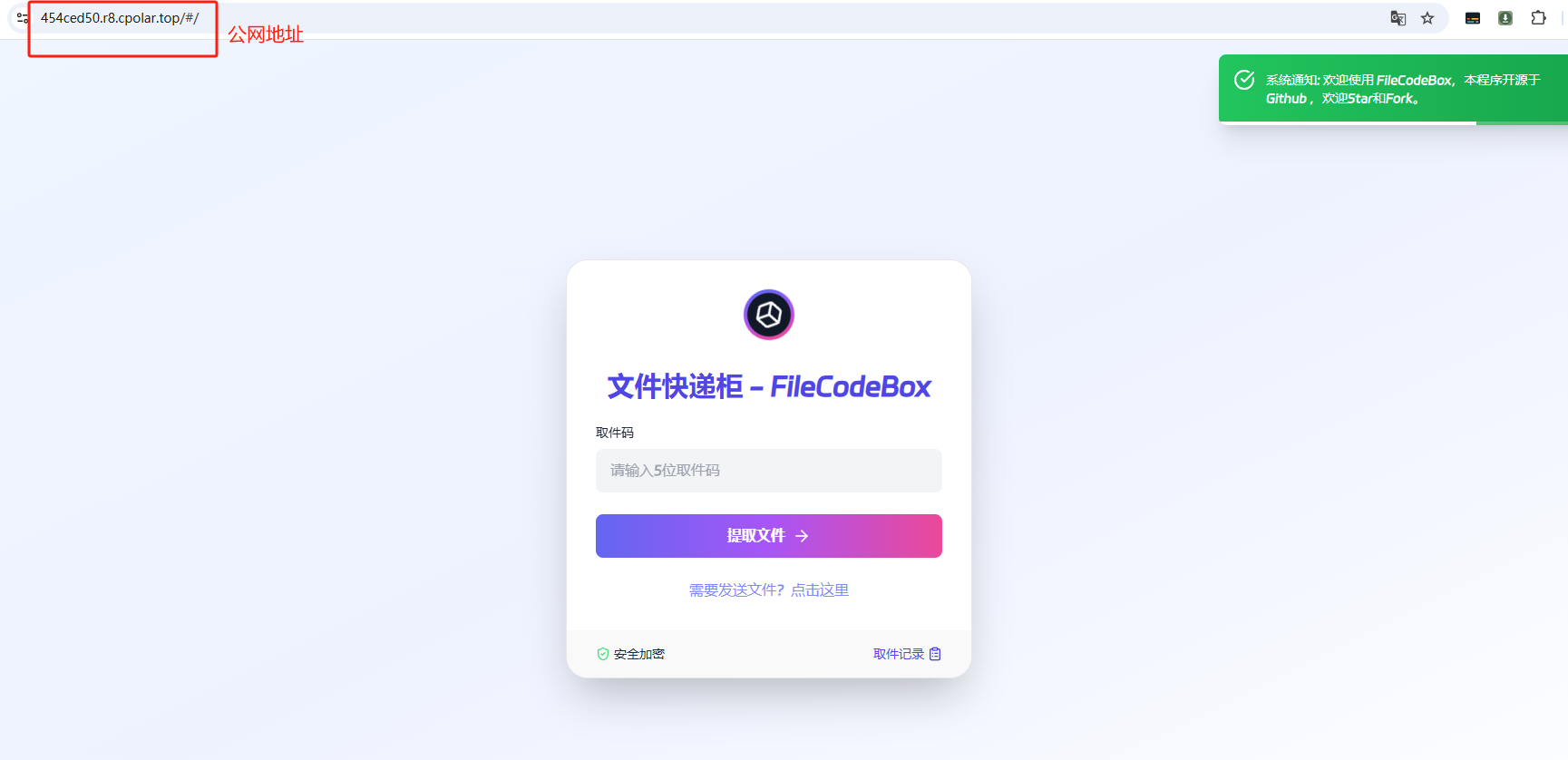
如果需要使用这个公网地址登录后台,也是在#后添加/admin,输入后台密码即可:
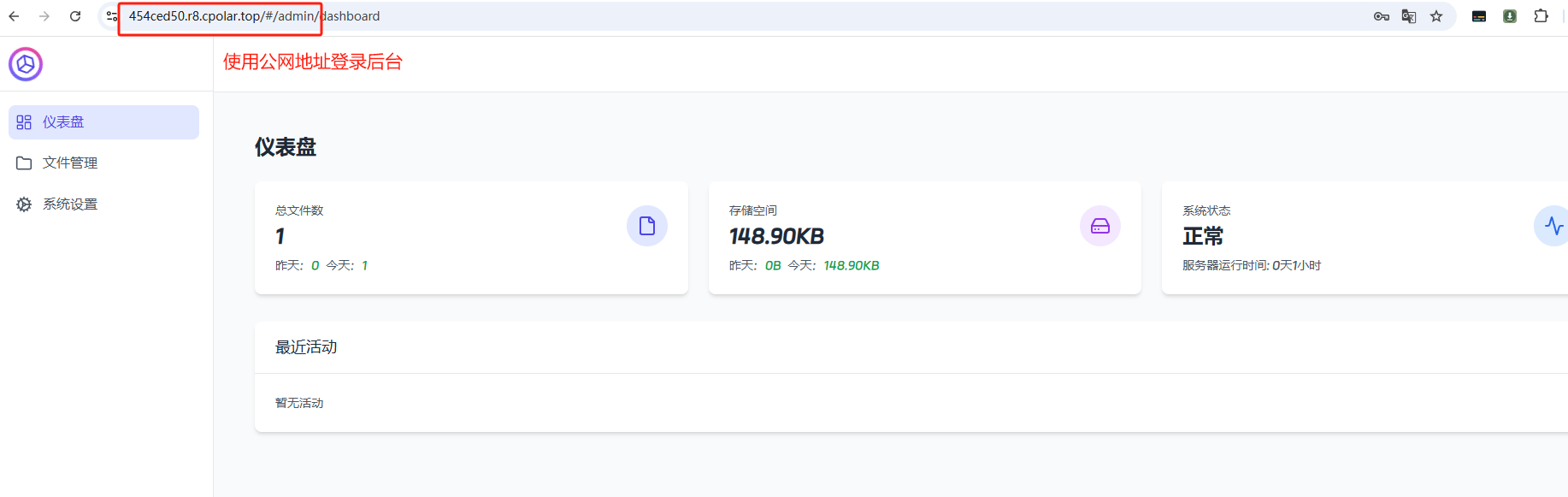
小结
为了方便演示,我们在上边的操作过程中使用cpolar生成的HTTP公网地址隧道,其公网地址是随机生成的。这种随机地址的优势在于建立速度快,可以立即使用。然而,它的缺点是网址是随机生成,这个地址在24小时内会发生随机变化,更适合于临时使用。
如果有长期使用FileCodeBox,或者异地访问与使用其他本地部署的服务的需求,但又不想每天重新配置公网地址,还想让公网地址好看又好记并体验更多功能与更快的带宽,那我推荐大家选择使用固定的二级子域名方式来配置公网地址。
5. 配置固定公网地址
使用cpolar为其配置二级子域名,该地址为固定地址,不会随机变化。
注意需要将cpolar套餐升级至基础套餐或以上,且每个套餐对应的带宽不一样。【cpolar.cn已备案】
点击左侧的预留,选择保留二级子域名,地区选择china top,然后设置一个二级子域名名称,我这里演示使用的是myfilebox,大家可以自定义。填写备注信息,点击保留。
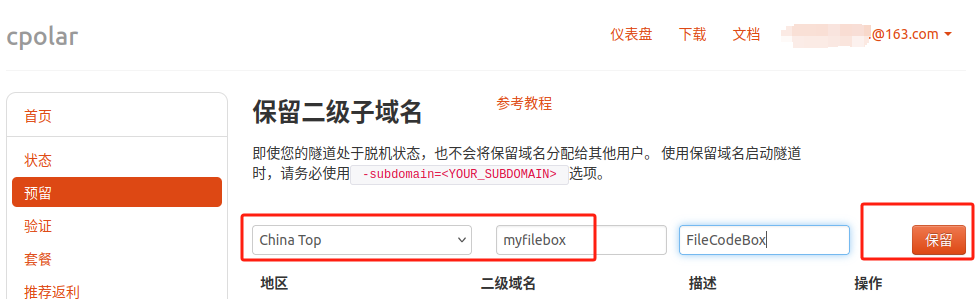
保留成功后复制保留的二级子域名地址:
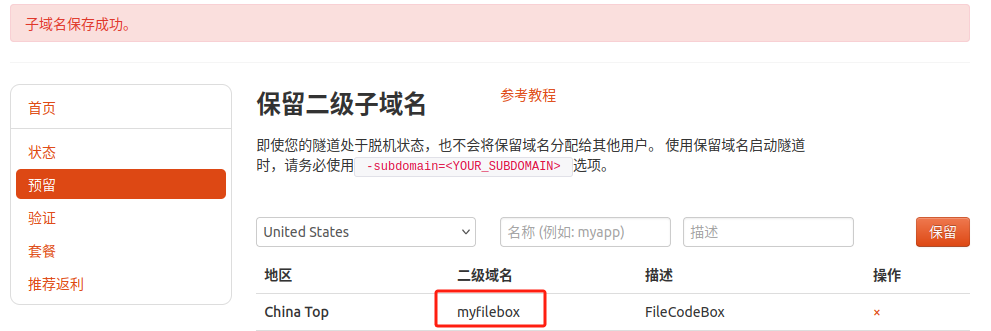
登录cpolar web UI管理界面,点击左侧仪表盘的隧道管理——隧道列表,找到所要配置的隧道FileCodeBox,点击右侧的编辑。

修改隧道信息,将保留成功的二级子域名配置到隧道中
- 域名类型:选择二级子域名
- Sub Domain:填写保留成功的二级子域名
- 地区: China Top
点击更新
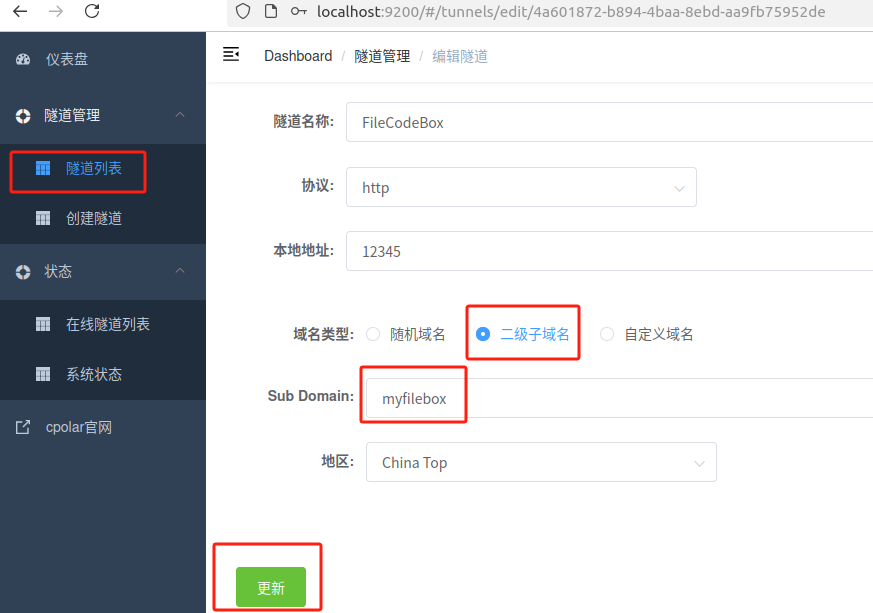
更新完成后,打开在线隧道列表,此时可以看到随机的公网地址已经发生变化,地址名称也变成了保留和固定的二级子域名名称。
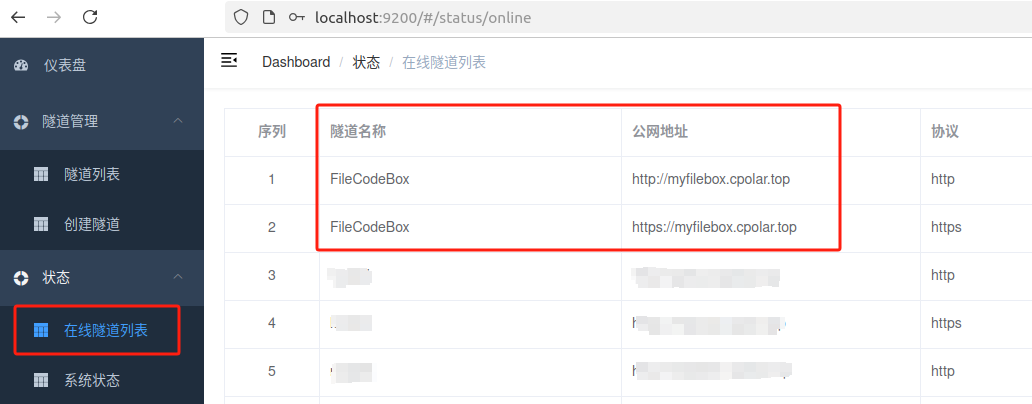
最后,我们使用固定的公网地址在任意设备的浏览器中访问,可以看到成功访问本地部署的FileCodeBox页面,这样一个永久不会变化的二级子域名公网网址即设置好了。
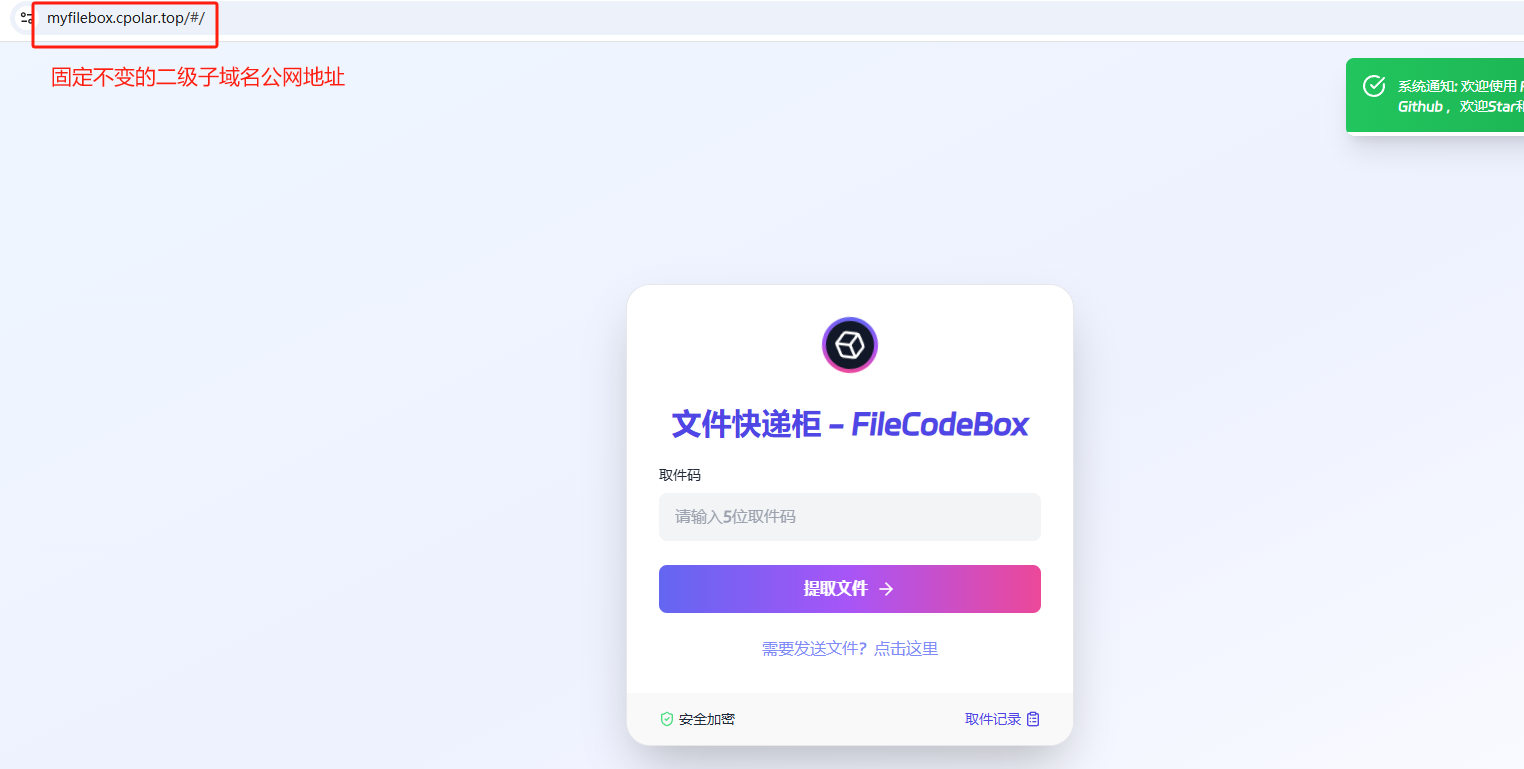
了解更多项目详情大家可以访问作者github主页进行查看:https://github.com/vastsa/FileCodeBox
以上就是如何在本地Ubuntu系统使用Docker快速部署开源文件分享服务FileCodeBox,并安装cpolar内网穿透工具配置固定不变的二级子域名公网地址,实现随时随地远程在线分享与下载文件的全部流程,感谢您的观看,有任何问题欢迎留言交流。
在隐私日益重要的今天,FileCodeBox与cpolar的协同为文件传输提供了安全高效的解决方案。通过消除公网IP限制和隐私顾虑,让每个人都能掌控自己的文件传输。当技术简化了分享流程,我们得以更专注于内容本身而非传输方式——这或许就是技术服务生活的最佳诠释,让每一次文件传输都简单而安全,无需依赖第三方平台,数据主权掌握在自己手中。无论是个人用户还是小团队,都能从中获得高效便捷的文件分享体验。
cpolar官网-安全的内网穿透工具 | 无需公网ip | 远程访问 | 搭建网站
